O que você deve fazer se a música não tocar no iPhone?
O iPhone é mais do que uma ferramenta de comunicação, mas também um excelente reprodutor de mídia para entretenimento. Como o iPhone suporta os formatos de áudio mais comuns, incluindo os áudios FLAC sem perdas agora. A maioria dos usuários do iPhone está usando o iPhone para ouvir música de alta qualidade. Deve ser uma experiência frustrante quando a música não está tocando no iPhone.
Por que o iPhone não toca música? Para resolver o problema, você tem que encontrar os problemas primeiro. É um problema da música ou do componente do iPhone? Se o seu iPhone tiver o mesmo problema, basta seguir o artigo para se livrar do problema Passo a Passo agora.
Existe algum método para corrigir o iPhone não reproduz música sem apagar todo o conteúdo ou configurações? Se todas as suas músicas não puderem ser reproduzidas no seu iPhone, talvez haja algo errado com o seu sistema iOS ou com o aplicativo de música padrão. Recuperação do Sistema iOS é a solução definitiva que você deve levar em consideração.

Downloads
Recuperação do sistema Aiseesoft iOS
100% seguro. Sem anúncios.
100% seguro. Sem anúncios.
Passo 1Inicie a Recuperação do Sistema iOS.
Baixe e instale a versão mais recente do iOS System Recovery, você pode iniciar o programa para corrigir a música que não está tocando no iPhone. Conecte seu iPhone ao computador com um cabo USB. Selecione "Recuperação do sistema iOS".
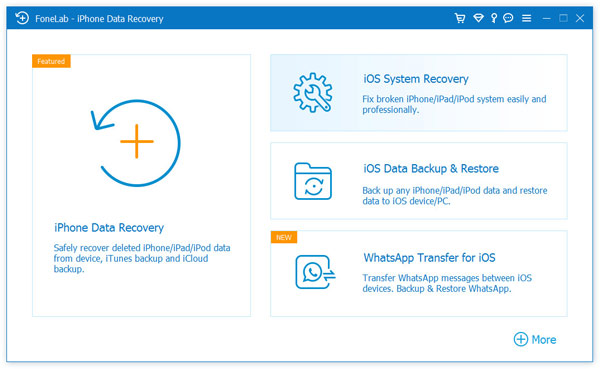
Passo 2Você pode verificar todos os problemas anormais que este software pode corrigir. Basta clicar em "Iniciar" para prosseguir.
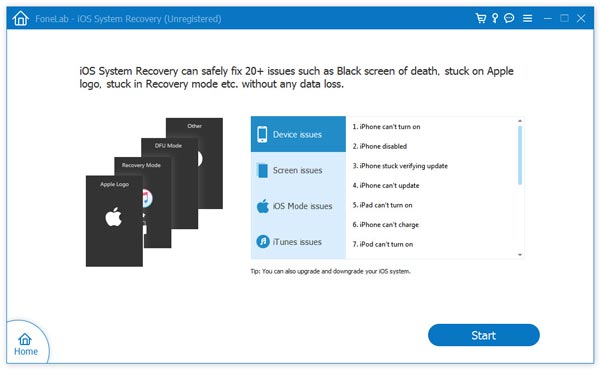
Certifique-se de ter instalado o iTunes mais recente para escanear e localizar os problemas para o iPhone não tocar música.
Passo 3Selecione o modo de correção em "Modo Avançado" ou "Modo Padrão" e as informações básicas do seu iPhone serão exibidas. Clique em "Otimizar" para continuar na próxima etapa.
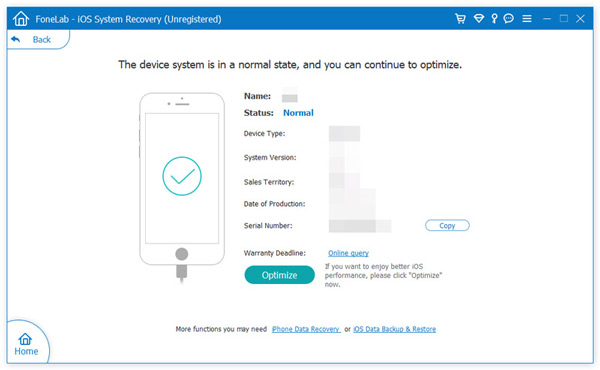
Passo 4Nesta etapa, você verá as informações do iOS, incluindo modelo, tipo e categoria. Apenas modifique o id, não está correto. Em seguida, selecione a versão do iOS que você deseja que seu dispositivo iOS atualize ou faça o downgrade. Clique em "Avançar" para começar a corrigir o sistema iOS.
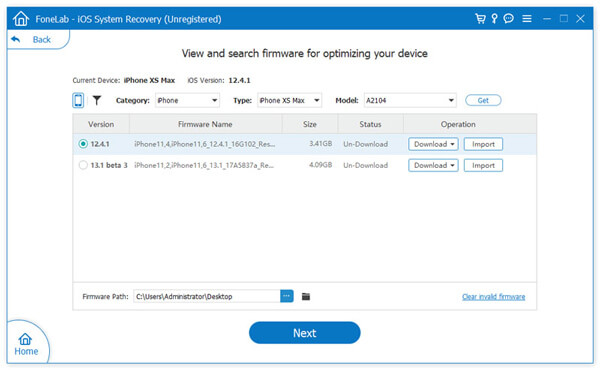
Se a linha do tempo do aplicativo de música mostrar o tempo decorrido normalmente ao reproduzir música, mas não houver som no alto-falante ou nos fones de ouvido, verifique primeiro as configurações de volume do iPhone.
Passo 1Verifique se o botão "Silenciar" está ativado ou não. Se estiver ligado, desligue-o para ver se há som ou não.
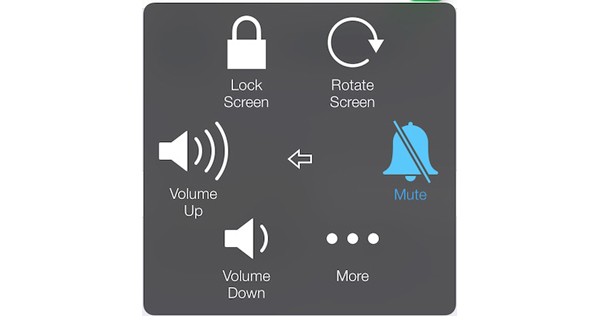
Passo 2Aumente o volume da mídia. Você também pode ajustar o volume da música para descobrir se a música está tocando no iPhone agora.
A Apple continua atualizando o iOS para adicionar alguns novos recursos. O formato FLAC sem perdas é suportado no iOS 11 e nas versões posteriores. Quanto ao caso, os arquivos de música FLAC não serão reproduzidos no iPhone com iOS 10 ou versões anteriores.
Passo 1Certifique-se de ter um backup do iPhone no iTunes ou iCloud. Vá para "Configurações" > "Geral" > "Atualização de Software", você pode verificar a versão mais recente do iOS.
Passo 2Toque em "Baixar e instalar", você pode instalar a versão mais recente do iOS. Digite a senha e toque em "Concordo com os termos e condições". Depois disso, confirme para instalar a versão do iOS.
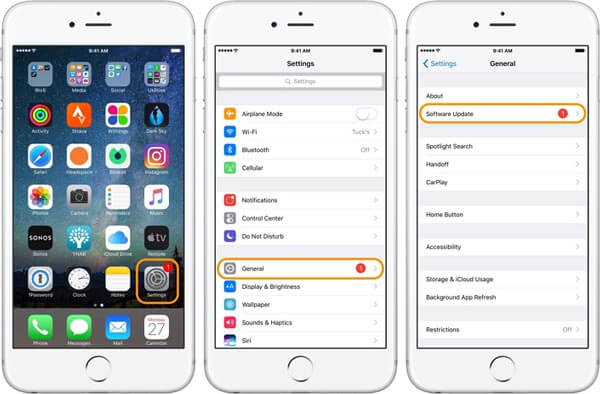
Passo 3Depois de reiniciar o iPhone com a versão mais recente, você pode verificar se o problema foi corrigido.
Basta pegar o formato FLAC, por exemplo, novamente. Se você estiver usando o iPhone 6s ou iPhones mais antigos, o reprodutor de música padrão do sistema não pode reproduzir áudios FLAC. Mas você pode instalar um poderoso reprodutor de música de terceiros da App Store para reproduzir esse tipo de música.
Cesium é um dos players de mídia recomendados que a música não toca no iPhone, você pode baixar o programa da Apple Store para reproduzir a maioria dos formatos de áudio.
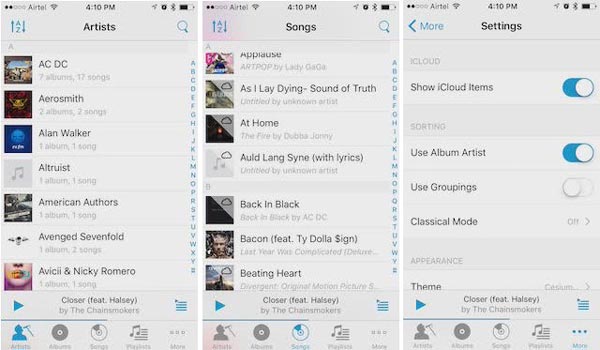
Se a música for de um formato não compatível com o iPhone, o iPhone não reproduzirá a música, como APE e WMA. Você tem que converter a música para o formato compatível. Normalmente, você pode converter a música para MP3 ou outros formatos que o iPhone pode reproduzir e, em seguida, sincronizar a música convertida com o seu iPhone.
O iPhone suporta os seguintes formatos de música: AIFF, WAV, AAX, AAX+, AA, MP3, MP3 VBR, ALAC, AAC, AAC protegido e HE-AAC.
Quando você quiser converter a música para o iPhone desejado com alta qualidade, Aiseesoft Free Video Converter é um conversor de mídia recomendado. Ele suporta mais de 300 formatos de vídeo e tipos de dispositivos. Além disso, você também pode encontrar várias ferramentas de edição disponíveis no programa gratuito.
100% seguro. Sem anúncios.
100% seguro. Sem anúncios.
Problemas de sincronização com iTunes pode causar o problema essa música não está tocando no iPhone. As possíveis razões para esse problema podem ser:
Se o problema de sincronização ocorrer, seu iPhone não poderá reproduzir a música e exibirá uma notificação: "Item não disponível! Este item não pode ser reproduzido".
Para resolver esse problema, você pode atualizar o iTunes para a versão mais recente, caso não seja, renovar sua biblioteca do iTunes e sincronizar novamente seu iPhone.
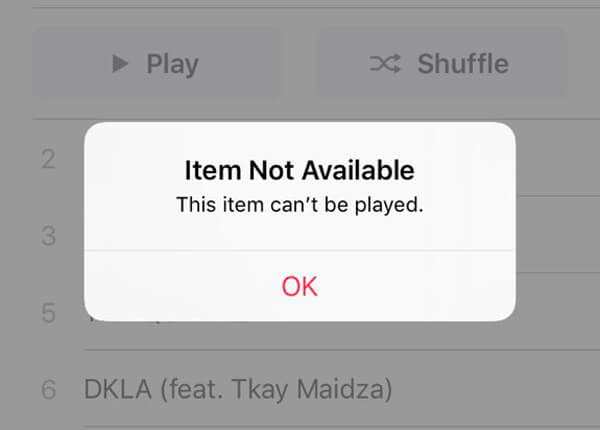
O iTunes pode esquecer que sua música está realmente autorizada por algum motivo desconhecido. Assim, você pode atualizar a autorização para corrigir a música que não está tocando no iPhone.
Para atualizar a autorização, você pode iniciar o iTunes, clicar no menu "Conta", selecionar "Autorização" e clicar na opção "Desautorizar este computador". Então você precisa clicar em "Autorizar este computador" para confirmar a operação.
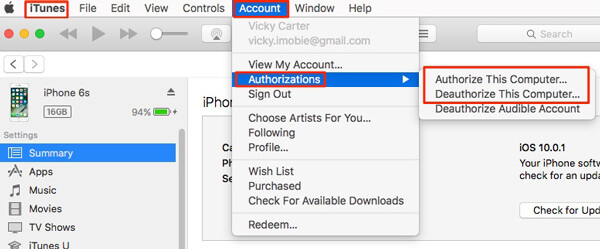
Se os problemas do iTunes não forem resolvidos ou se houver alguns problemas de direitos autorais com o arquivo de música, você pode tentar alternativas do iTunes para sincronizar a música no seu iPhone, Aiseesoft MobileSync deve ser um programa profissional para sincronizar arquivos iOS entre iPhone/iPad/iPod e computador.
Ele pode transferir fotos, vídeos, arquivos de música, contatos, mensagens e mais outros arquivos sem restrições. Além disso, você pode encontrar conversor HEIC, criador de toques e muito mais no programa.
100% seguro. Sem anúncios.
Se você mantiver o iPhone funcionando por vários meses sem reiniciar ou reinicializar, muitos dados residuais foram produzidos em seu iPhone e algumas falhas podem ser causadas em alguns aplicativos.
O reprodutor de música do iPhone pode não reproduzir o arquivo de música. Portanto, reiniciar o iPhone para redefinir a configuração do iPhone pode corrigir a música que não está sendo reproduzida no iPhone.
Para fazer uma configuração totalmente nova para todo o hardware e software do seu iPhone, sugerimos desligar o iPhone por um tempo e iniciá-lo novamente para ver se o iPhone pode reproduzir a música ou não.
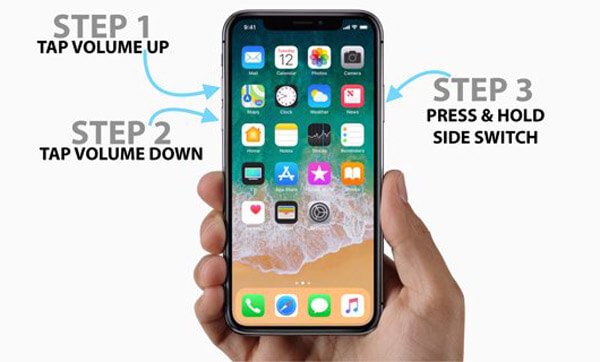
Se você tentou todos os métodos acima, mas seu iPhone ainda não reproduz música, você pode redefinir todas as configurações do seu iPhone. Isso significa que todas as configurações do seu iPhone voltarão aos padrões no dia em que você começou a usá-lo. Todas as suas contas, mensagens, contatos, registros de chamadas, fotos, vídeos e músicas desaparecerão.
Para redefinir todas as configurações do seu iPhone, você pode ir para "Configurações" > "Geral" > "Redefinir" > "Redefinir todas as configurações".
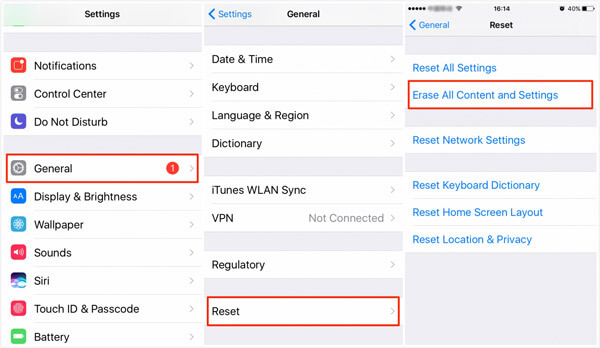
Se você precisar redefinir seu iPhone, é melhor fazer backup de seus dados com antecedência, para que você possa recuperá-los após a redefinição. Recomendamos um fácil de usar Backup e restauração de dados do iOS para fazer backup de arquivos importantes de antemão.
100% seguro. Sem anúncios.
100% seguro. Sem anúncios.
Conclusão
Para corrigir o iPhone não reproduz música, você deve localizar os problemas de antemão. iTunes, formato de vídeo, aplicativo de música e até mesmo o sistema podem causar o problema. Você precisa verificar as soluções uma a uma para corrigir esse problema. Se você tiver outras boas soluções para corrigir a reprodução de músicas no iPhone, sinta-se à vontade para discuti-las conosco.

Corrija seu sistema iOS ao normal em vários problemas, como ficar preso no modo DFU, modo de recuperação, modo de fone de ouvido, logotipo da Apple etc.
100% seguro. Sem anúncios.
100% seguro. Sem anúncios.
Parabéns!
Você se inscreveu com sucesso em nossa newsletter. O exclusivo 40% de desconto para assinantes é AISEFOKS . Agora você pode copiá-lo e usá-lo para aproveitar mais benefícios!
Copiado com sucesso!